Après avoir fini de créer un nouvel article pour votre site WordPress, vous voudrez le publier pour votre public en attente. Cependant, au lieu d’avoir une URL courte et propre, vous pouvez remarquer que le permalien contient un « -2 » à la fin. Lorsque vous essayez de faire en sorte que votre contenu ait l’air crédible, cela peut être une erreur frustrante.
Heureusement, vous pouvez facilement supprimer le « -2 » de vos URL WordPress. Vous devrez simplement localiser l’élément en double et le mettre à jour avec un slug unique. Ensuite, vous n’aurez plus à vous soucier d’un contenu contradictoire qui pourrait troubler vos lecteurs.
Dans cet article, nous allons expliquer ce que sont les permaliens WordPress et pourquoi ils peuvent contenir un « -2 » Ensuite, nous vous montrerons comment supprimer le -2 des URL de WordPress en trois étapes simples. C’est parti !
Une introduction aux permaliens de WordPress et à l’erreur -2
Pour chaque page ou article de votre site WordPress, il y aura un permalien unique. Il s’agit du lien complet que les visiteurs peuvent utiliser pour trouver le contenu publié. Dans un permalien, vous trouverez un nom de domaine, suivi d’un slug personnalisé pour la page.
Par exemple, si vous créez une nouvelle page appelée « Testing Page », voici à quoi pourrait ressembler votre permalien complet :
www.exampledomain.com/testing-page
Cependant, vous pouvez remarquer que WordPress a ajouté des caractères supplémentaires à cette URL. Lorsque vous modifiez l’article, son permalien pourrait finir par contenir un « -2 » à la fin :
www.exampledomain.com/testing-page-2
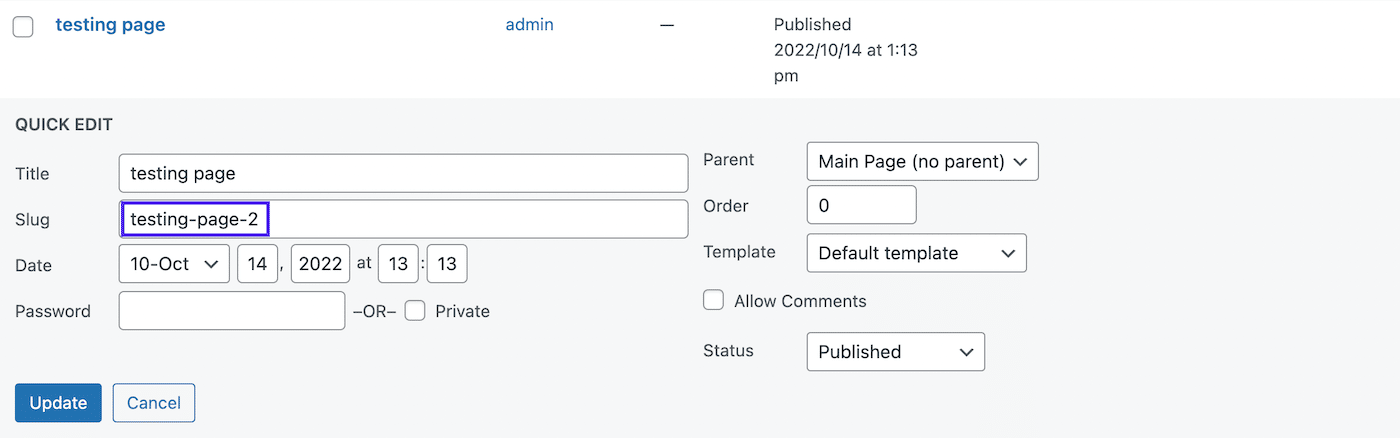
Même si vous essayez de supprimer le « -2 » et d’enregistrer l’article, il ajoutera à nouveau le nombre dans le slug. Lorsque vous essayez de garder vos permaliens aussi courts et propres que possible, cela peut être frustrant.
Pourquoi votre URL WordPress pourrait avoir un -2
Essentiellement, l’erreur de permalien WordPress « -2 » se produit lorsque vous avez déjà un autre article avec ce permalien unique. Si vous voyez un « -2 », vous avez probablement dupliqué un autre article, une page ou un fichier multimédia qui existe dans les fichiers de votre site.
Dans WordPress, chaque article, page ou fichier multimédia aura un permalien généré automatiquement. Si vous essayez de téléverser une image similaire ou de créer un article similaire, vous pouvez copier cette URL par inadvertance. Pour éviter toute duplication, WordPress différencie le nouvel article en ajoutant un « -2. »
Il est important de noter que cela se produit principalement pour les articles publiés. Vous pouvez ajouter de nouveaux brouillons d’articles ou de pages avec les mêmes titres, mais les versions publiées mettront automatiquement en place des slugs différents :
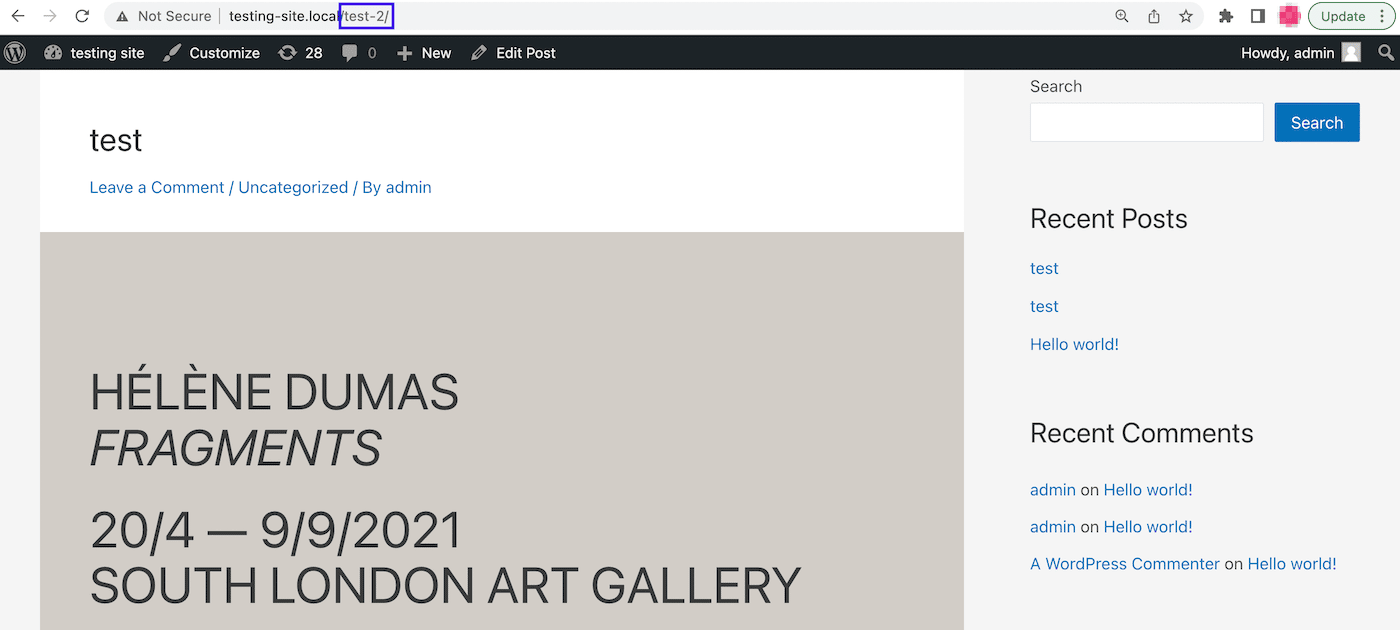
WordPress fait cela pour rediriger les visiteurs vers une seule page au lieu d’avoir deux chemins URL identiques. Cependant, vous pouvez vouloir raccourcir le permalien en supprimant « -2. »
Pourquoi vous voudrez peut-être supprimer le -2 de l’URL de WordPress
Si vous êtes familier avec l’optimisation des moteurs de recherche (Search Engine Optimization ou SEO), vous connaissez probablement déjà l’importance de nettoyer vos permaliens. Selon Google, il est préférable de garder vos URL aussi simples que possible. Tout caractère supplémentaire qui prête à confusion pour les humains peut nuire à votre SEO.
Bien que « -2 » ne soit pas aussi visible que les données d’un lien d’affiliation, par exemple, il peut être bénéfique de le supprimer. En limitant vos permaliens aux principaux mots-clés, vous pouvez vous assurer que vos liens sont clairs et faciles à lire.
Lorsque les utilisateurs peuvent comprendre vos liens, ils peuvent être plus enclins à cliquer dessus. De plus, des liens courts et clairs peuvent souvent paraître plus crédibles et dignes de confiance. En fin de compte, limiter toute information supplémentaire dans vos permaliens peut contribuer à augmenter le trafic sur votre site web.
Comment supprimer le -2 d’une URL WordPress (en 3 étapes)
Après avoir dupliqué par inadvertance un élément sur votre site, WordPress peut ajouter des caractères inutiles à la fin de vos permaliens. Pour résoudre ce problème, voyons comment supprimer les « -2 » des URL de WordPress.
Étape 1 : Localisez l’élément original
Puisque le permalien « -2 » résulte d’éléments dupliqués, vous devrez d’abord localiser l’article, la page ou le fichier multimédia original. Pour un article ou une page, ouvrez une fenêtre de navigateur et saisissez l’URL originale que vous essayez d’utiliser. Cela ouvrira le contenu qui existe actuellement sur votre site web.
Par exemple, vous essayez peut-être d’utiliser « www.domain.com/test » Si WordPress le met à jour en « www.domain.com/test-2 », recherchez le permalien d’origine pour voir ce qu’il contient :
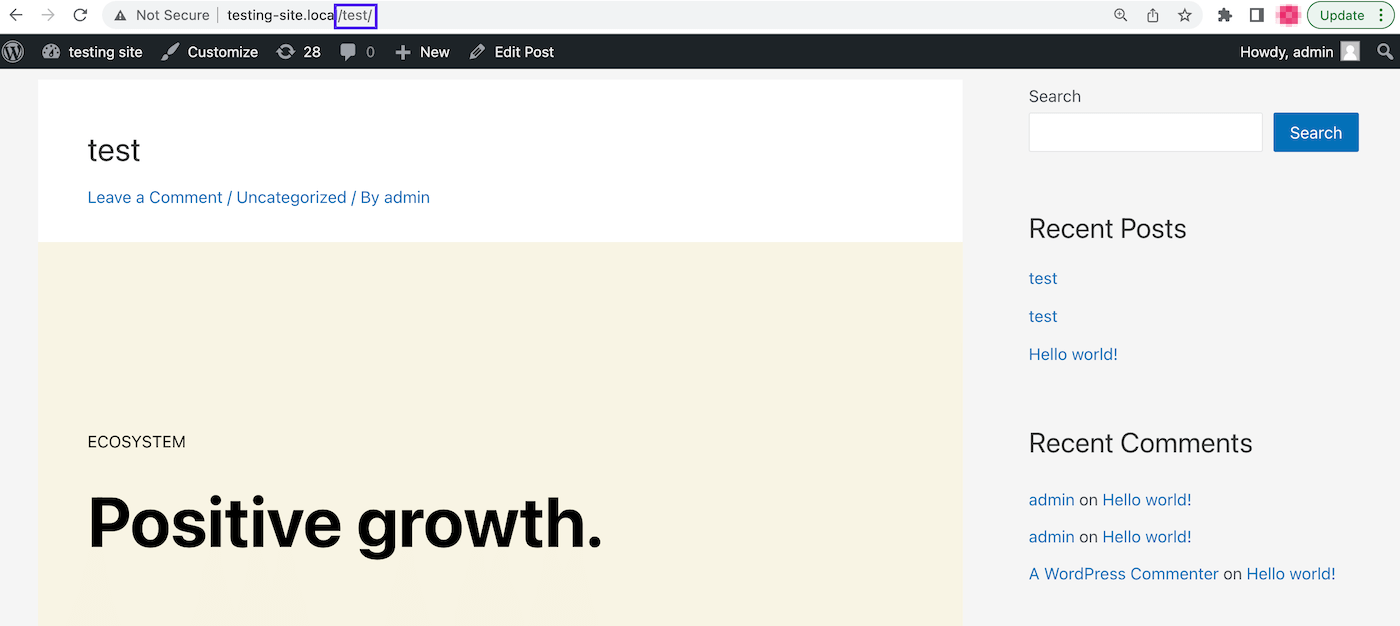
Il se peut aussi qu’il ne soit pas publié. Pour trouver le brouillon de l’article original, recherchez dans les pages, les articles et les types de publication personnalisés de votre site. WordPress vous facilite la tâche grâce à sa fonction de boîte de recherche :
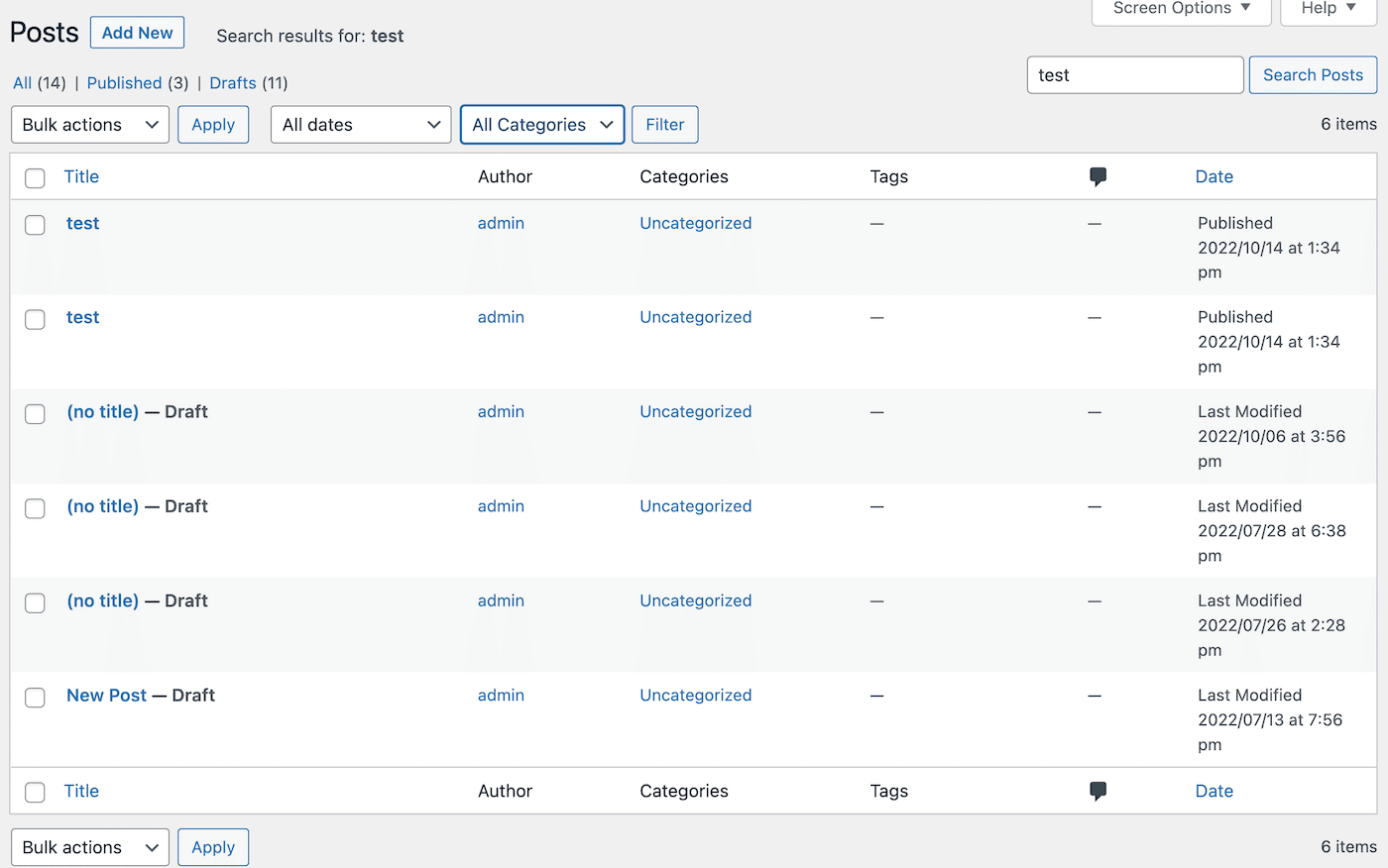
Il est également important de vérifier si l’élément a été supprimé. Pour vos pages, articles et types de publications, assurez-vous de cliquer sur le lien Corbeille et recherchez l’élément d’origine :
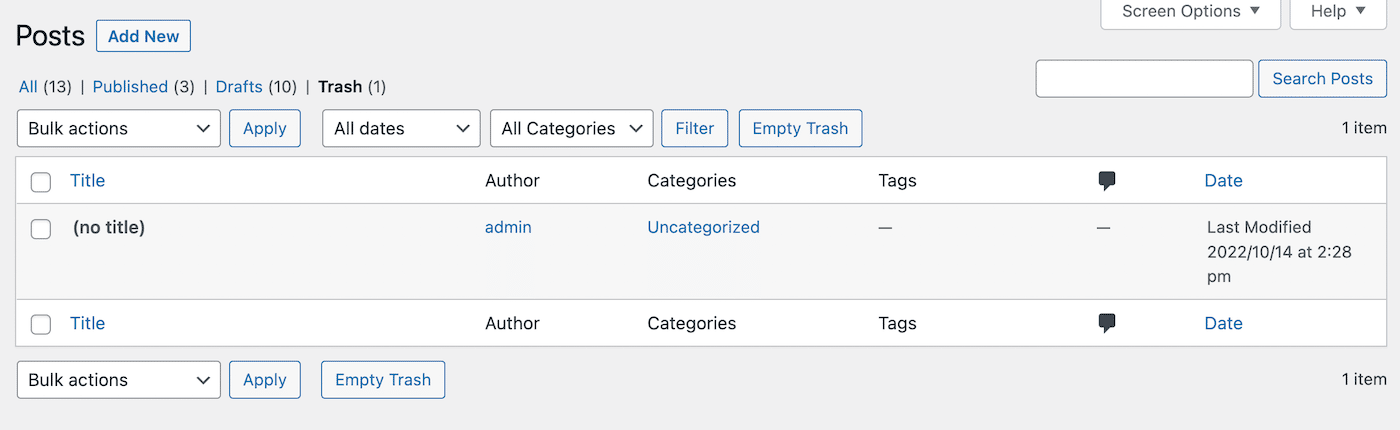
Si vous rencontrez ce problème uniquement avec vos pages ou vos articles, passez à l’étape suivante. Toutefois, ce problème peut également se produire avec des fichiers multimédias. Pour localiser le média à l’origine du problème, allez dans la médiathèque et recherchez-le :
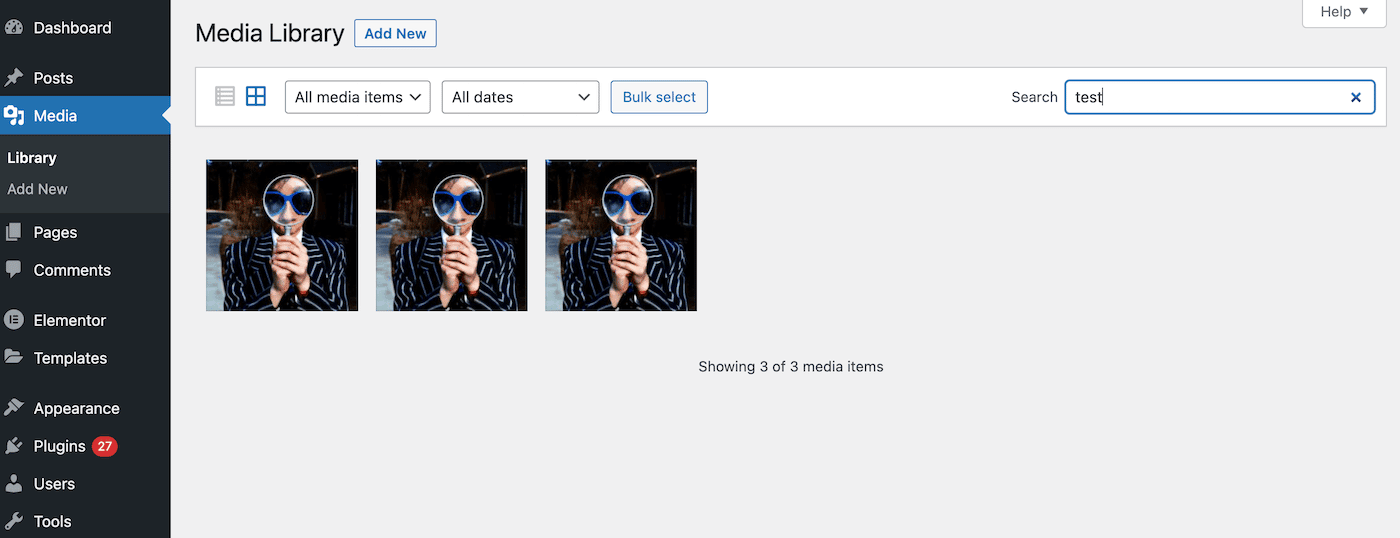
Si vous avez suivi ces étapes et que vous ne parvenez pas à localiser le bon fichier, vous devrez peut-être effectuer une recherche dans votre base de données. Avec un compte d’hébergement Kinsta, vous pouvez utiliser la fonction de recherche et de remplacement dans le tableau de bord MyKinsta.
Vous pouvez essayer cette fonction dans un environnement de staging pour éviter tout dommage permanent sur votre site web (dans le cas où vous supprimez ou modifiez quelque chose par erreur). Pour commencer, cliquez sur Sites et sélectionnez le site sur lequel vous travaillez.
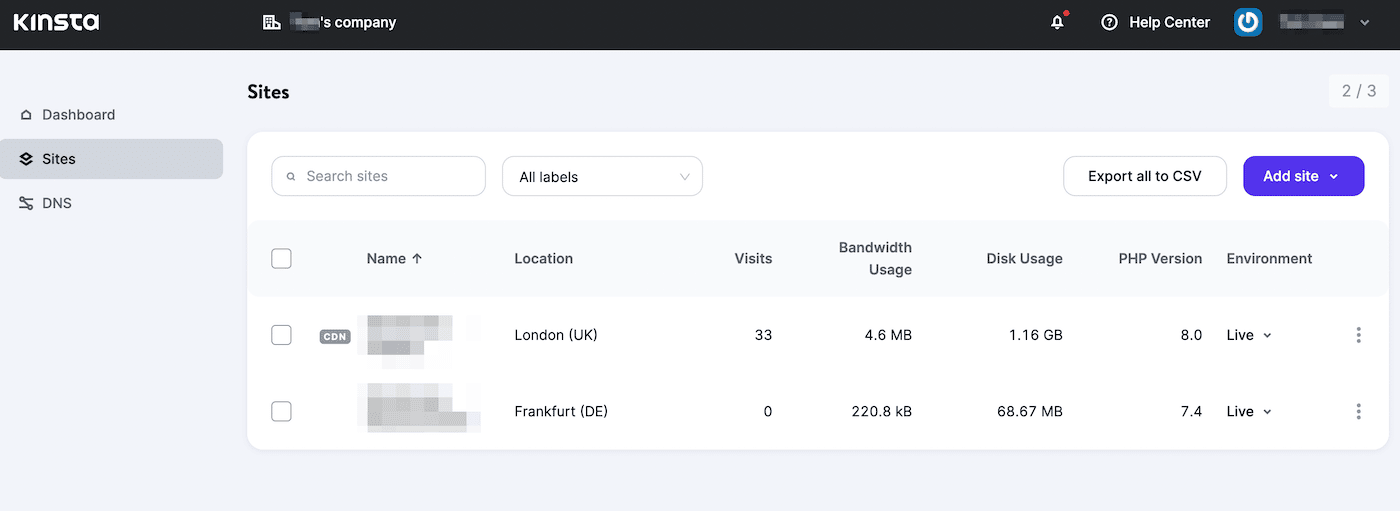
Dans la liste des onglets sur le côté gauche, sélectionnez Outils. Ensuite, trouvez Rechercher et remplacer:
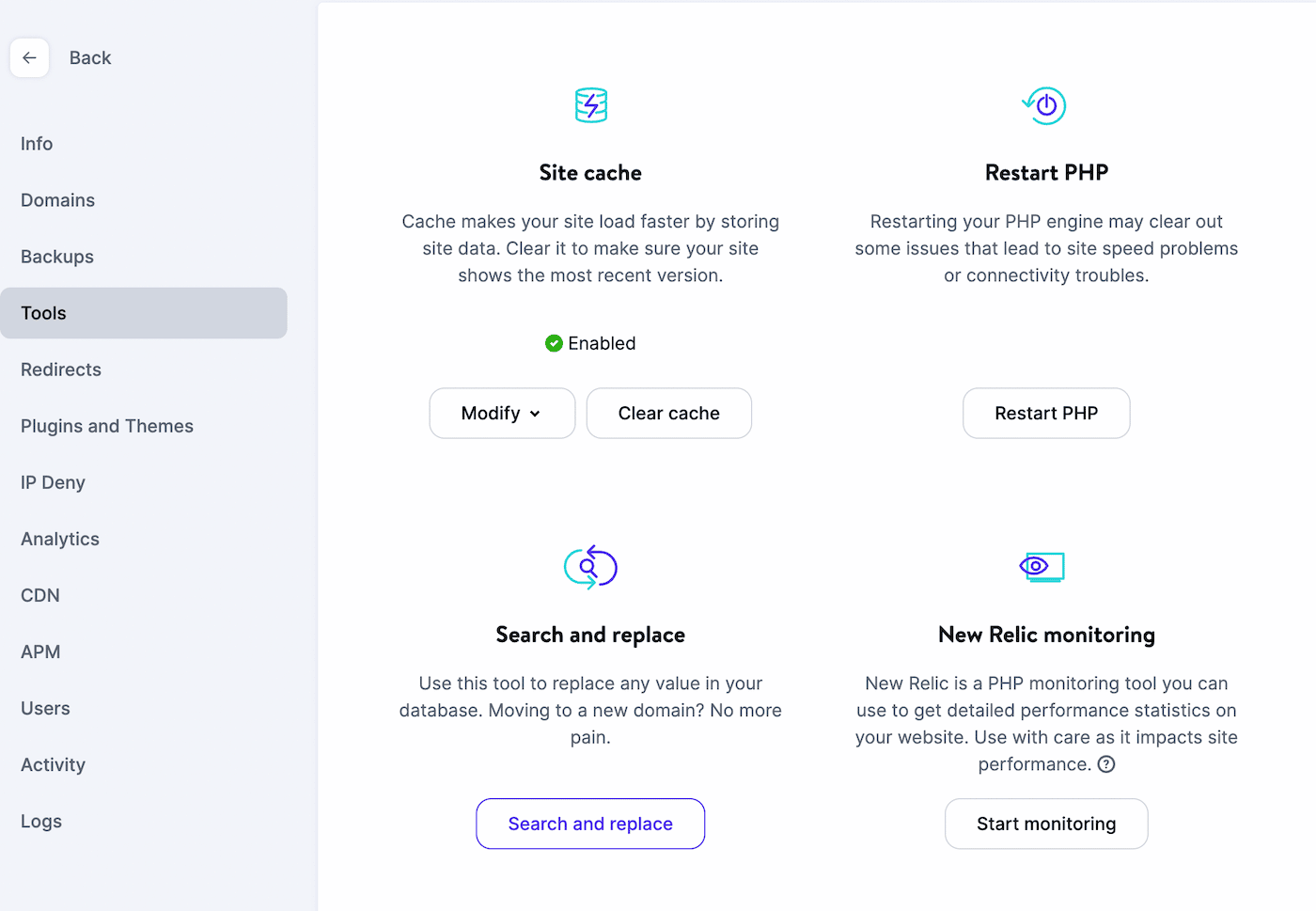
Dans la fenêtre popup, recherchez l’élément que vous recherchez. Vous pouvez également utiliser la case Remplacer pour saisir une nouvelle URL :
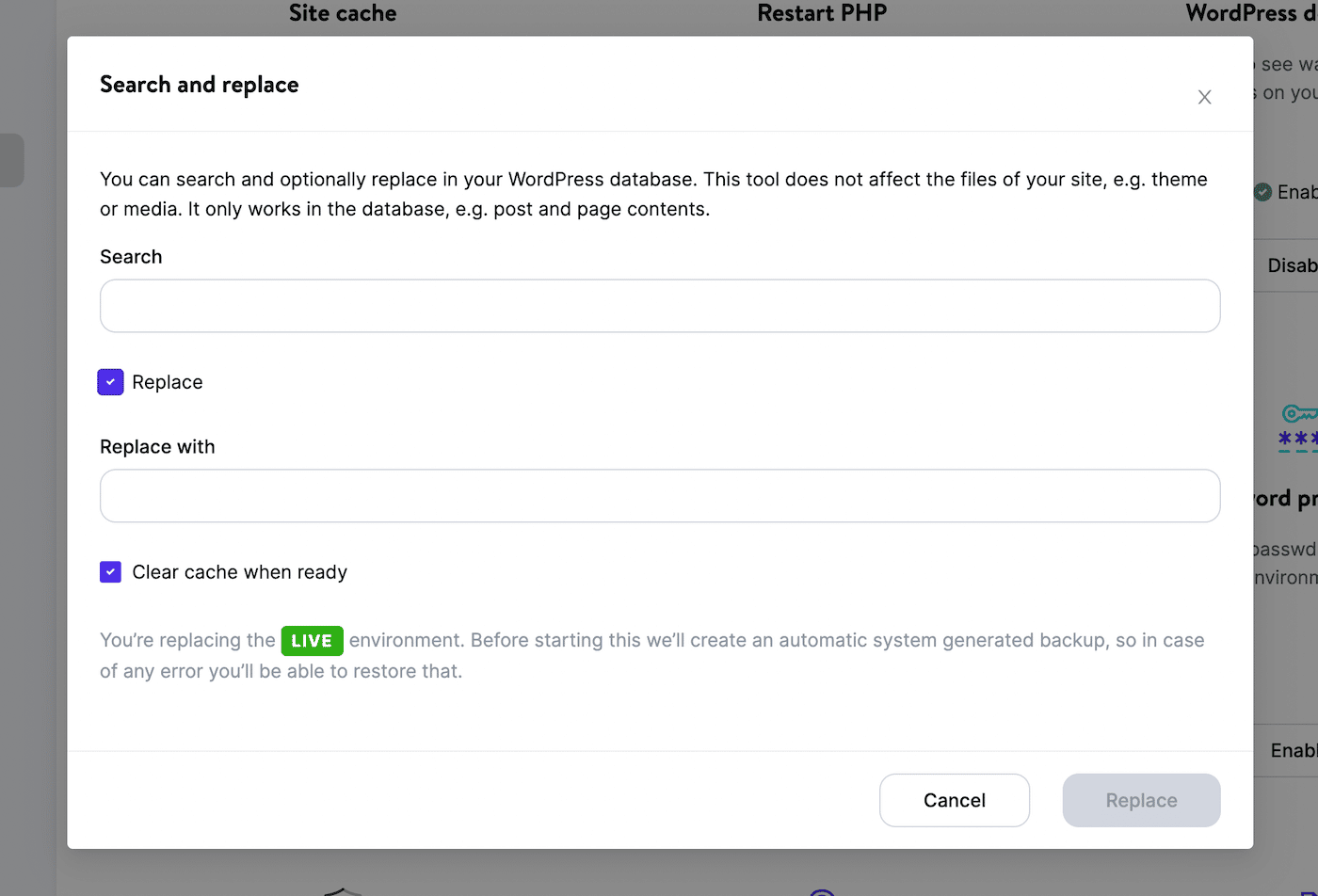
Une fois que vous avez trouvé la source originale du permalien, il est temps de le supprimer ou de le modifier. De cette façon, vous pouvez supprimer « -2 » des URL de WordPress.
Étape 2 : Modifier le permalien original
Après avoir localisé la page ou l’article original publié, vous verrez une option Modifier en haut de la page. Cliquez dessus pour ouvrir l’éditeur de WordPress:
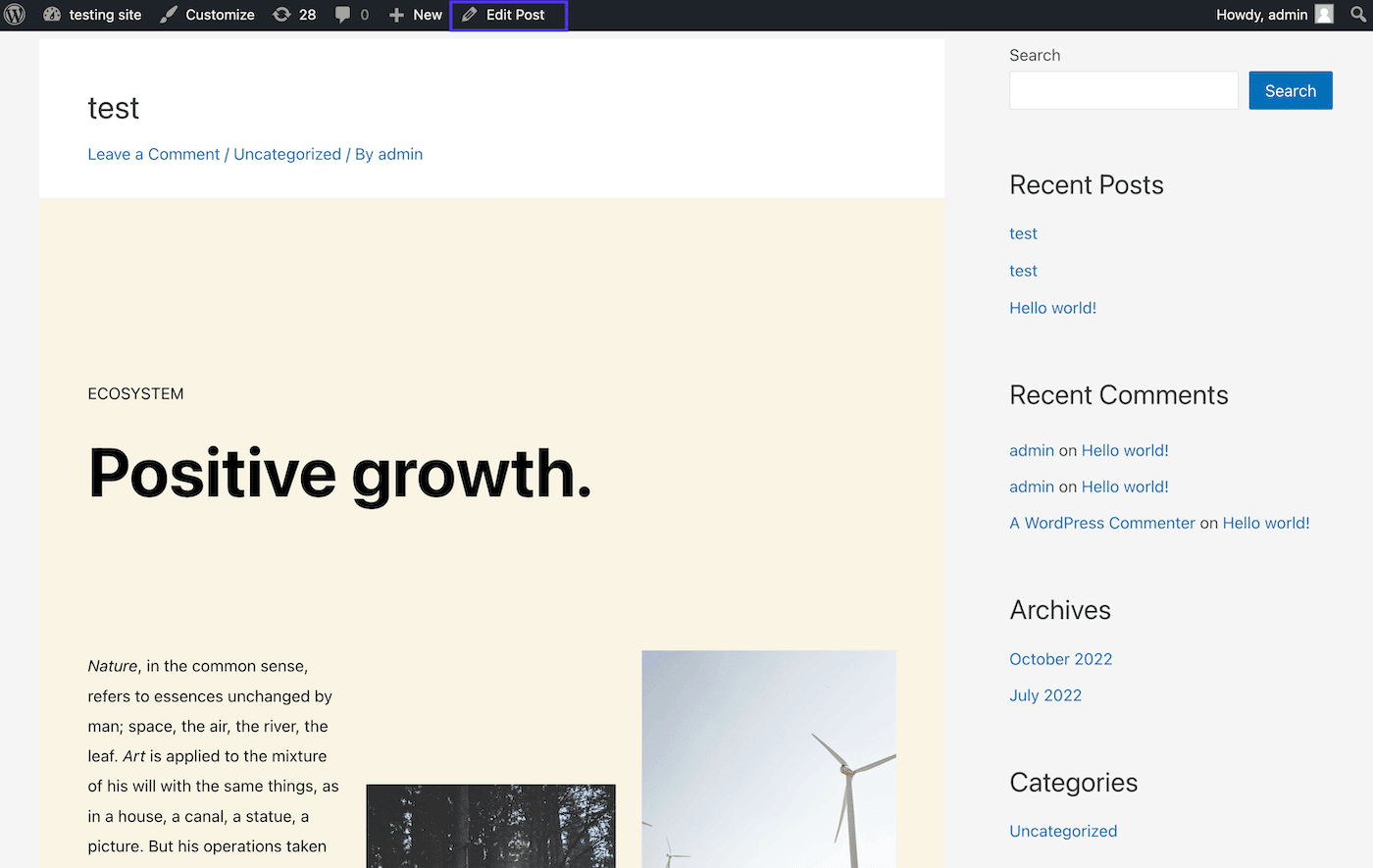
Si vous n’avez pas besoin de cet article, vous pouvez le supprimer. Dans le panneau de droite, sélectionnez Déplacer vers la corbeille:
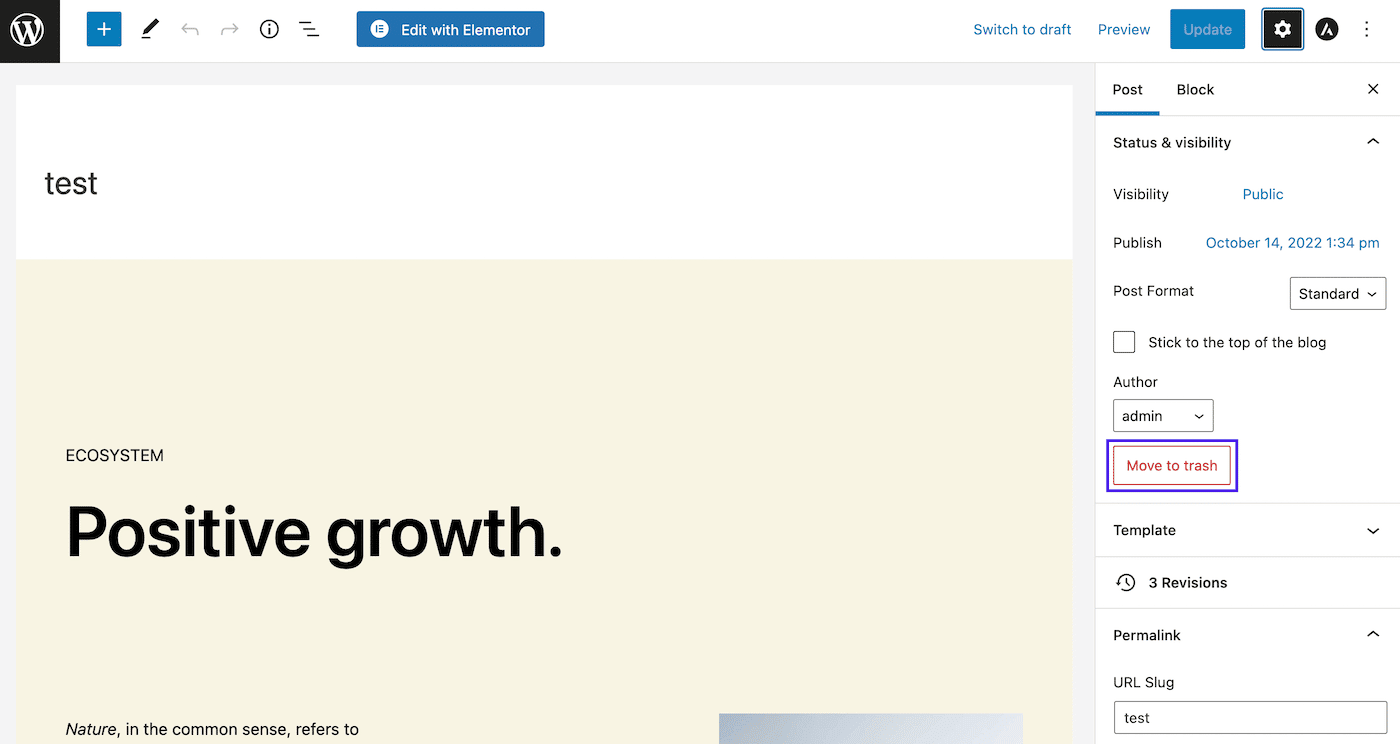
D’un autre côté, cet article peut contenir des informations cruciales que vous voudrez conserver pour une utilisation ultérieure. Pour éviter de le supprimer complètement, vous pouvez simplement modifier son permalien actuel. Vous devrez trouver la section Permalien et mettre à jour le slug de l’URL:
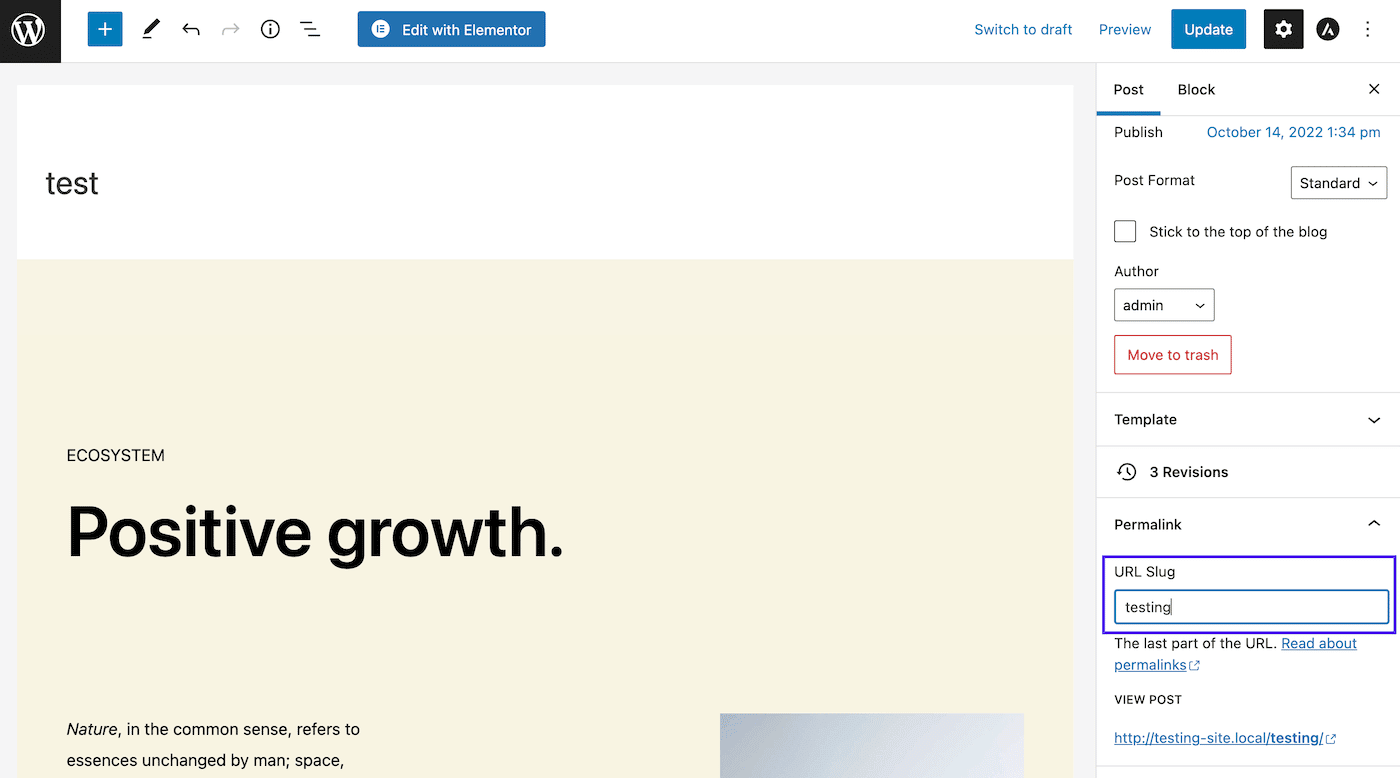
Si l’article ou la page était dans la corbeille, vous devrez d’abord le restaurer. Ensuite, vous pouvez suivre le même processus de mise à jour du permalien :
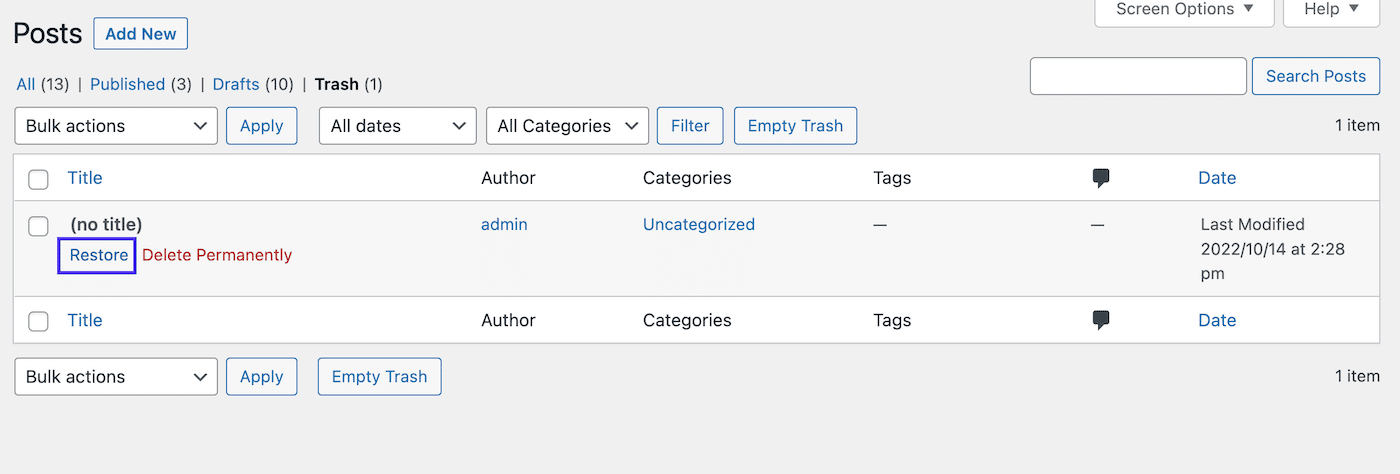
Pour les fichiers multimédias dupliqués, vous pouvez les survoler et cliquer sur Supprimer définitivement. Toutefois, si vous devez les utiliser, sélectionnez plutôt Modifier:
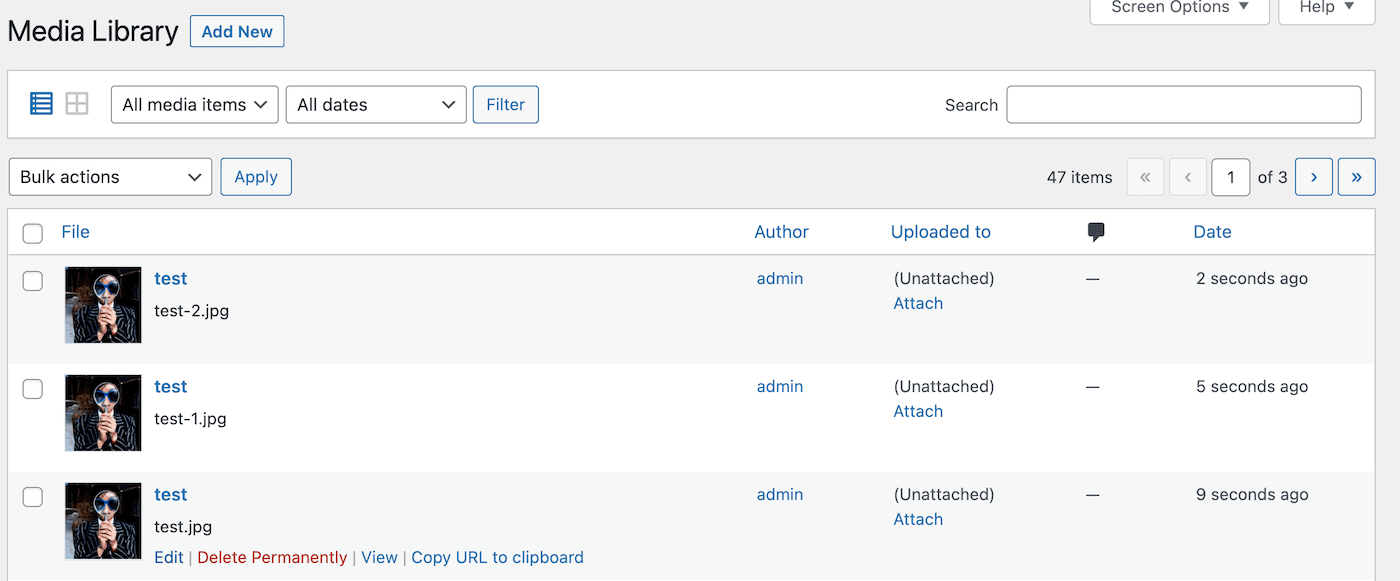
En haut de la page d’édition, cliquez sur Options d’écran. Ensuite, cochez la case à côté de Slug pour rendre ces réglages visibles :
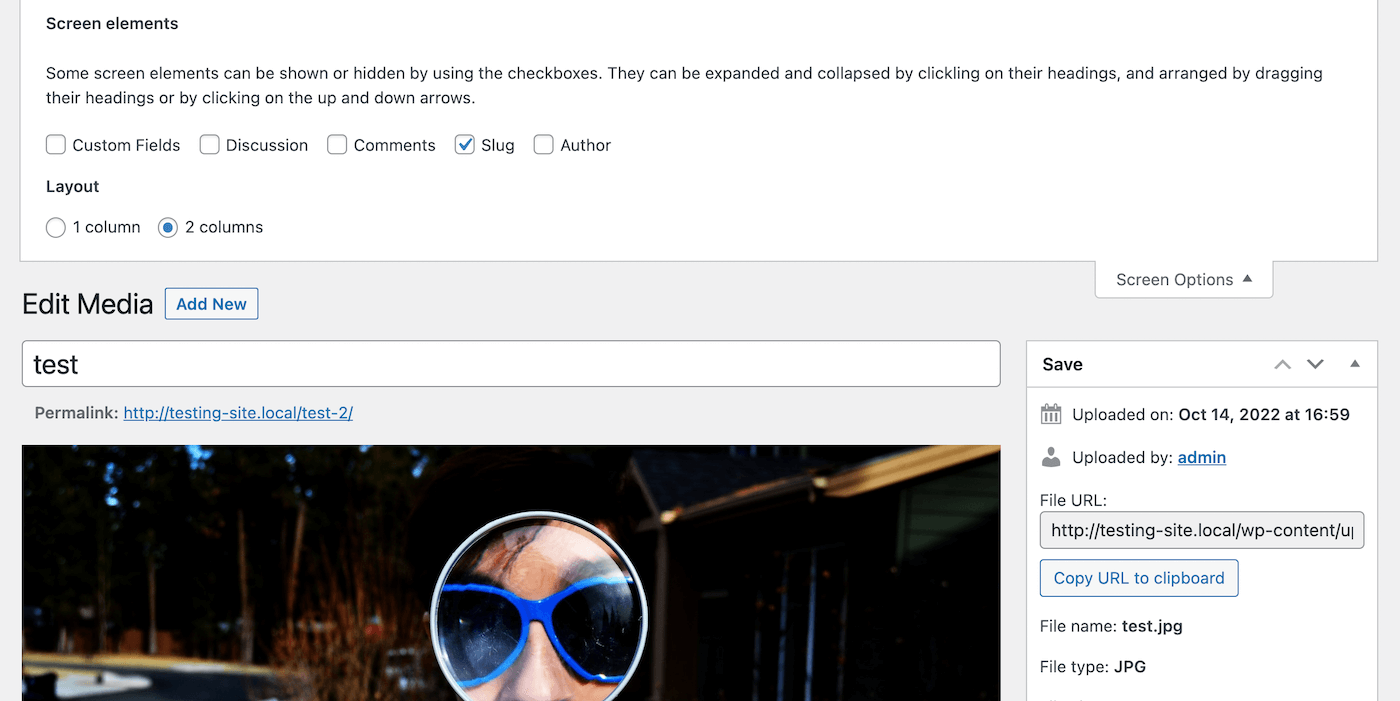
Faites défiler vers le bas jusqu’à la nouvelle section Slug. Ici, saisissez un nouveau slug URL qui est différent de tous les autres éléments de votre médiathèque :

Après avoir cliqué sur Mettre à jour, cela enregistrera le nouveau slug. Maintenant, vous pouvez retourner au nouvel élément et utiliser le permalien que vous vouliez initialement.
Étape 3 : Mettre à jour le permalien du nouvel élément
Une fois que vous avez supprimé l’ancien permalien, vous êtes prêt à supprimer « -2 » de votre URL WordPress. Pour les nouveaux articles ou pages, vous pouvez cliquer sur Modification rapide. Sous Slug, supprimez simplement le « -2 » :
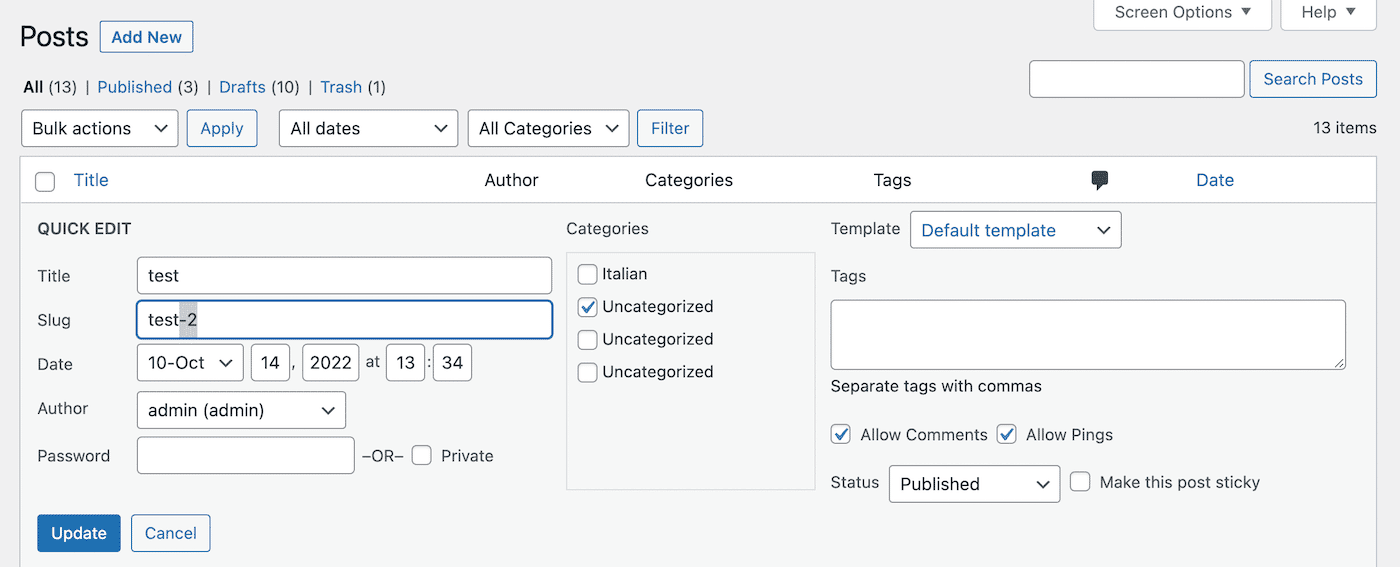
Ensuite, cliquez sur Mettre à jour. Si vous avez réussi l’étape précédente, votre modification ne sera pas annulée lorsque vous tenterez cette opération. Autrement dit, votre nouveau contenu aura une URL propre et courte sans les caractères supplémentaires :
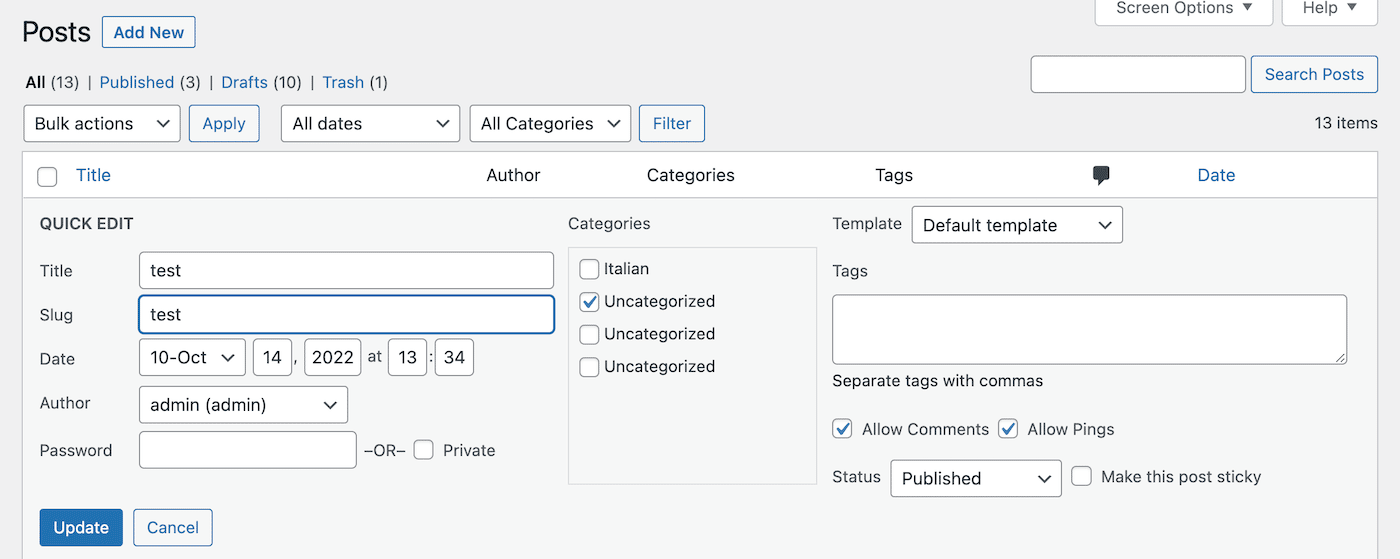
Si vous modifiez un fichier multimédia, ouvrez la nouvelle image. Ensuite, faites défiler vers le bas jusqu’à Slug et saisissez le slug original que vous vouliez utiliser :
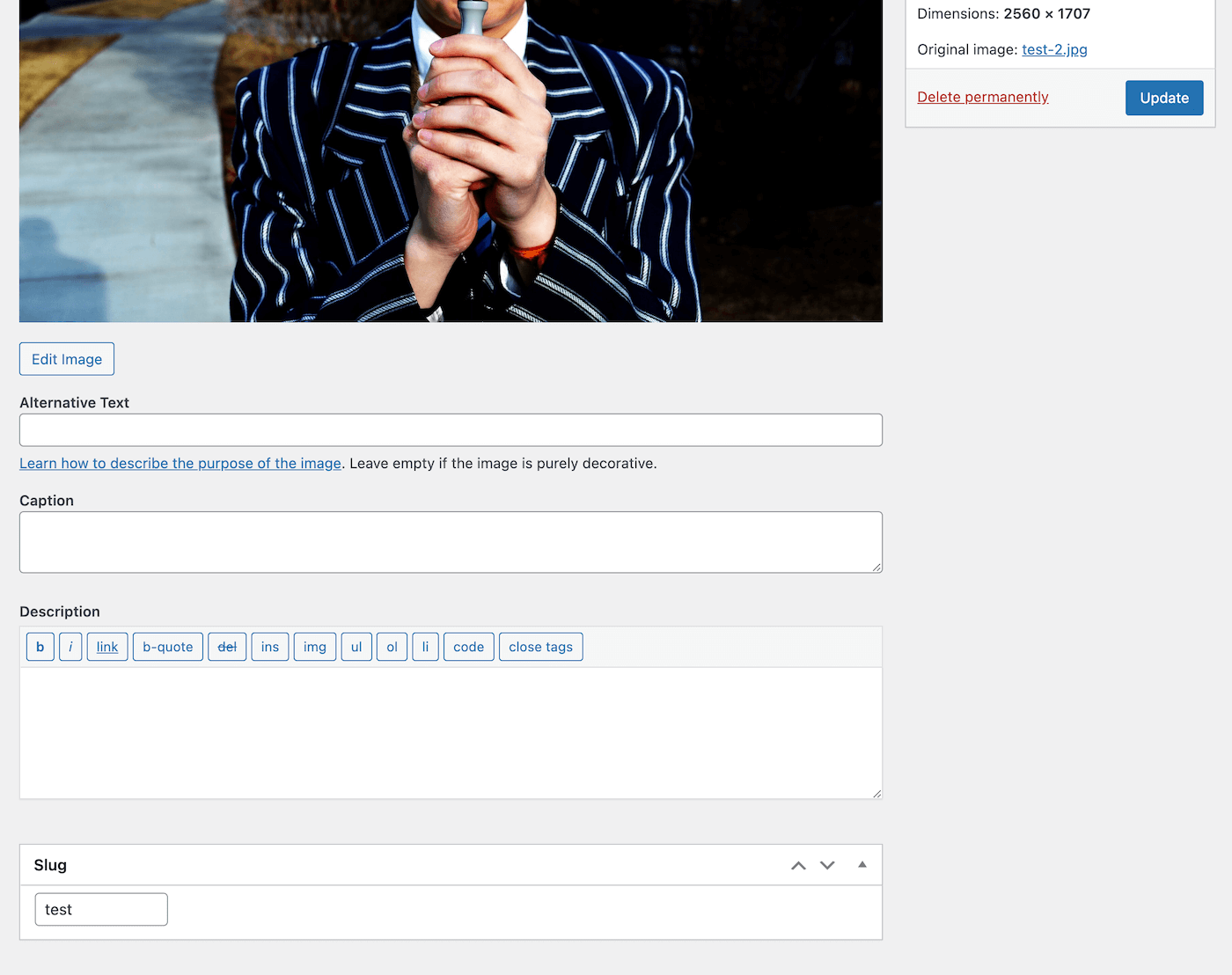
Après avoir supprimé « -2 » des URL de WordPress, vous n’aurez plus que des permaliens uniques et lisibles pour tous vos articles, pages, fichiers multimédias et types de publication personnalisés !
Résumé
Si vous voulez commencer à améliorer votre trafic de recherche, il est important de vous concentrer sur le SEO. En nettoyant les caractères supplémentaires dans vos permaliens, vous pouvez maximiser votre crédibilité et vous assurer que les utilisateurs cliquent sur votre contenu.
Pour supprimer le « -2 » des URL de WordPress, vous pouvez effectuer une recherche dans vos articles, vos pages et votre bibliothèque de médias afin de localiser l’origine du permalien original. Après avoir supprimé cet élément ou mis à jour son slug, vous pouvez commencer à utiliser l’ancien lien.
Dans certains cas, vous devrez rechercher le fichier d’origine dans votre base de données. Avec l’hébergement WordPress de Kinsta, vous pouvez effectuer ces recherches directement depuis votre tableau de bord MyKinsta. Cela peut vous empêcher de travailler avec un quelconque code !


